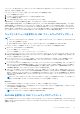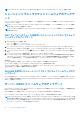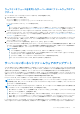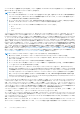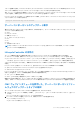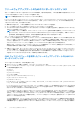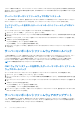Users Guide
Table Of Contents
- Dell PowerEdge VRTX 向け Chassis Management Controller バージョン 2.2 ユーザーズ ガイド
- 目次
- 概要
- CMC のインストールと設定
- 作業を開始する前に
- CMC ハードウェアの取り付け
- 管理ステーションへのリモートアクセスソフトウェアのインストール
- ウェブブラウザの設定
- CMC への初期アクセスのセットアップ
- CMC にアクセスするためのインタフェースおよびプロトコル
- CMC ファームウェアのダウンロードとアップデート
- シャーシの物理的な場所とシャーシ名の設定
- CMC の日付と時刻の設定
- シャーシ上のコンポーネントを識別するための LED の設定
- CMC プロパティの設定
- CMC ウェブインタフェースを使用した iDRAC 起動方法の設定
- RACADM を使用した iDRAC 起動方法の設定
- CMC ウェブインタフェースを使用したログインロックアウトポリシー属性の設定
- RACADM を使用したログインロックアウトポリシー属性の設定
- 冗長 CMC 環境について
- 前面パネルの設定
- CMC へのログイン
- ファームウェアのアップデート
- CMC ファームウェアのダウンロード
- 現在インストールされているファームウェアのバージョンの表示
- CMC ファームウェアのアップデート
- シャーシインフラストラクチャファームウェアのアップデート
- サーバー iDRAC ファームウェアのアップデート
- サーバーコンポーネントファームウェアのアップデート
- ファームウェアインベントリの表示
- CMC ウェブインタフェースを使用したシャーシインベントリレポートの保存
- CMC ウェブインタフェースを使用したネットワーク共有の設定
- Lifecycle Controller のジョブ操作
- サーバーコンポーネントファームウェアのロールバック
- サーバーコンポーネントファームウェアのアップデート
- スケジュールされたサーバーコンポーネントファームウェアジョブの削除
- CMC Webインターフェイスを使用したストレージ コンポーネントのアップデート
- CMC を使用した iDRAC ファームウェアのリカバリ
- シャーシ情報の表示とシャーシとコンポーネントの正常性状態の監視
- CMC の設定
- サーバーの設定
- スロット名の設定
- iDRAC ネットワークの設定
- iDRAC 仮想 LAN タグの設定
- 最初の起動デバイスの設定
- サーバー FlexAddress の設定
- リモートファイル共有の設定
- サーバー設定複製を使用したプロファイル設定の実行
- サーバープロファイルページへのアクセス
- プロファイルの追加または保存
- プロファイルの適用
- プロファイルのインポート
- プロファイルのエクスポート
- プロファイルの編集
- プロファイルの削除
- プロファイル設定の表示
- 保存プロファイル設定の表示
- プロファイルログの表示
- 完了状態とトラブルシューティング
- プロファイルの Quick Deploy
- サーバープロファイルのスロットへの割り当て
- 起動 ID プロファイル
- 起動 ID プロファイルの保存
- 起動 ID プロファイルの適用
- 起動 ID プロファイルのクリア
- 保存起動 ID プロファイルの表示
- 起動 ID プロファイルのインポート
- 起動 ID プロファイルのエクスポート
- 起動 ID プロファイルの削除
- 仮想 MAC アドレスプールの管理
- MAC プールの作成
- MAC アドレスの追加
- MAC アドレスの削除
- MAC アドレスの非アクティブ化
- シングルサインオンを使った iDRAC の起動
- リモートコンソールの起動
- アラートを送信するための CMC の設定
- ユーザーアカウントと権限の設定
- ユーザーのタイプ
- ルートユーザー管理者アカウント設定の変更
- ローカルユーザーの設定
- Active Directory ユーザーの設定
- サポートされている Active Directory の認証機構
- 標準スキーマ Active Directory の概要
- 標準スキーマ Active Directory の設定
- 拡張スキーマ Active Directory 概要
- 拡張スキーマ Active Directory の設定
- 汎用 LDAP ユーザーの設定
- シングルサインオンまたはスマートカードログイン用 CMC の設定
- CMC にコマンドラインコンソールの使用を設定する方法
- FlexAdress および FlexAddress Plus の使用
- ファブリックの管理
- 電力の管理と監視
- シャーシストレージの管理
- ストレージコンポーネントの状態の表示
- ストレージトポロジの表示
- CMC ウェブインタフェースを使用した SPERC のフォールトトレランストラブルシューティング情報の表示
- CMC ウェブインタフェースを使用したスロットへの仮想アダプタの割り当て
- ストレージコントローラでのフォールトトレランス
- セキュリティキーの不一致
- CMC ウェブインタフェースを使用したコントローラプロパティの表示
- RACADM を使用したコントローラプロパティの表示
- ストレージコントローラの設定
- 共有 PERC コントローラ
- CMC ウェブインタフェースを使用した RAID コントローラの有効化または無効化
- RACADM を使用して RAID コントローラの有効または無効にする
- RACADM を使用した外付け RAID コントローラのフォールトトレランスを有効または無効にする
- CMC ウェブインタフェースを使用した物理ディスクプロパティの表示
- RACADM を使用した物理ディスクドライブプロパティの表示
- 物理ディスクと仮想ディスクの識別
- CMC Webインターフェイスを使用したグローバル ホット スペアの割り当て
- RACADM を使用したグローバルホットスペアの割り当て
- 物理ディスクの回復
- CMC ウェブインタフェースを使用した仮想ディスクプロパティの表示
- RACADM を使用した仮想ディスクプロパティの表示
- CMC Webインターフェイスを使用した仮想ディスクの作成
- 暗号化キーの管理
- 仮想ディスクの暗号化
- 外部設定のロック解除
- 暗号消去
- 仮想ディスクへの仮想アダプタアクセスポリシーの適用
- CMC ウェブインタフェースを使用した仮想ディスクプロパティの変更
- エンクロージャ管理モジュール
- CMC ウェブインタフェースを使用したエンクロージャプロパティの表示
- PCIe スロットの管理
- トラブルシューティングとリカバリ
- LCD パネルインタフェースの使用
- よくあるお問い合わせ(FAQ)
あります。たとえば、あるサーバーのひとつの BIOS コンポーネントがアップデート対象として選択された場合、フィルタが
BIOS に自動的に設定され、インベントリセクションには、選択されたサーバーのモデル名に一致するサーバーが表示されま
す。
RACADM を使用したファームウェアアップデート用コンポーネントのフィルタ
RACADM を使用してファームウェアアップデート用コンポーネントをフィルタするには、[getversion] コマンドを実行します。
racadm getversion -l [-m <module>] [-f <filter>]
詳細については、dell.com/support/manuals にある『Chassis Management Controller for PowerEdge VRTX RACADM コマンドライ
ンリファレンスガイド』を参照してください。
ファームウェアインベントリの表示
シャーシ内に現在存在するすべてのサーバーについて、すべてのコンポーネントおよびデバイスのファームウェアバージョンの概
要の他それらの状態を表示することができます。
メモ: この機能を使用するには、Enterprise ライセンスが必要です。
CMC ウェブインタフェースを使用したファームウェアインベントリの表
示
ファームウェアインベントリを表示するには、次の手順を実行します。
1. 左ペインで [サーバー概要] をクリックし、[アップデート]をクリックします。
2. [サーバーコンポーネントアップデート] ページの [コンポーネント / デバイスファームウェアインベントリ] セクションで、
ファームウェアインベントリの詳細を確認します。このページでは、次の情報を表示できます。
● 現在 Lifecycle Controller サービスをサポートしないサーバーは、[未対応] としてリストされます。iDRAC ファームウェア
のみを直接アップデートすることができる代替ページへのハイパーリンクが表示されます。このページは iDRAC ファーム
ウェアアップデートのみをサポートし、サーバー上のその他コンポーネントおよびデバイスはサポートしません。iDRAC フ
ァームウェアアップデートは Lifecycle Controller サービスには依存しません。
● サーバーが [準備中] と表示されている場合は、ファームウェアインベントリを取得した時点でサーバー上の iDRAC がま
だ初期化中であったことを示します。iDRAC が完全に動作可能になるまで待ってから、ページを更新してインベントリを再
取得します。
● コンポーネントおよびデバイスのインベントリが、サーバーに物理的に取り付けられている状態を反映しない場合は、サー
バーの起動プロセス中に Lifecycle Controller を呼び出します。この処置は、内蔵コンポーネントおよびデバイス情報の更新
に役立ち、現在取り付けられているコンポーネントおよびデバイスを確認できるようにします。次の場合、インベントリは
コンポーネントとデバイスの情報を正確に反映しません。
○ サーバー管理に新たに Lifecycle Controller 機能を導入するために、サーバーの iDRAC ファームウェアがアップデートさ
れた。
○ サーバーに新しいデバイスが挿入された。
この処置を自動化するため、iDRAC 設定ユーティリティは起動コンソールからアクセスできるオプションを提供します。
a. iDRAC サーバーの場合、起動コンソールで [セットアップユーティリティ] にアクセスするには、<F2> を押します。
b. [セットアップユーティリティメインメニュー] ページで、[iDRAC 設定] > [ 再起動時のシステムインベントリの収
集] をクリックし、[有効] を選択して [システムセットアップメインメニュー] ページに戻ります。次に、[終了]
をクリックして設定を保存します。
● アップデート、ロールバック、再インストール、およびジョブの削除などの、Lifecycle Controller のさまざまな操作のオプ
ションを実行するオプションが利用可能です。一度に実行できる操作は 1 種類のみです。サポートされていないコンポー
ネントとデバイスがインベントリの一部としてリストされる可能性がありますが、Lifecycle Controller 操作を許可しないで
ください。
次の図にサーバーのコンポーネントおよびデバイス情報を示します。
ファームウェアのアップデート 57